在日常生活中,家家户户几乎都少不了机顶盒的陪伴,它为我们提供了丰富的娱乐资源。但有时,机顶盒网络问题会困扰着我们,特别是使用联通机顶盒的用户。遇到此类问题时,我们如何快速准确地解决呢?本文将为你提供一系列解决联通机顶盒网络问题的方法,帮助你迅速恢复正常观看体验。
检查网络连接
第一步:确认网络线缆
检查机顶盒与路由器之间的网络线缆连接是否稳固。请确保所有的接头都插入到位,没有松动现象。有时候,简单的重新插拔线缆就能解决问题。
第二步:检查无线网络
如果你的机顶盒是通过无线网络连接的,可以检查Wi-Fi信号强度。确保信号强度良好,并尝试靠近路由器以提升信号。
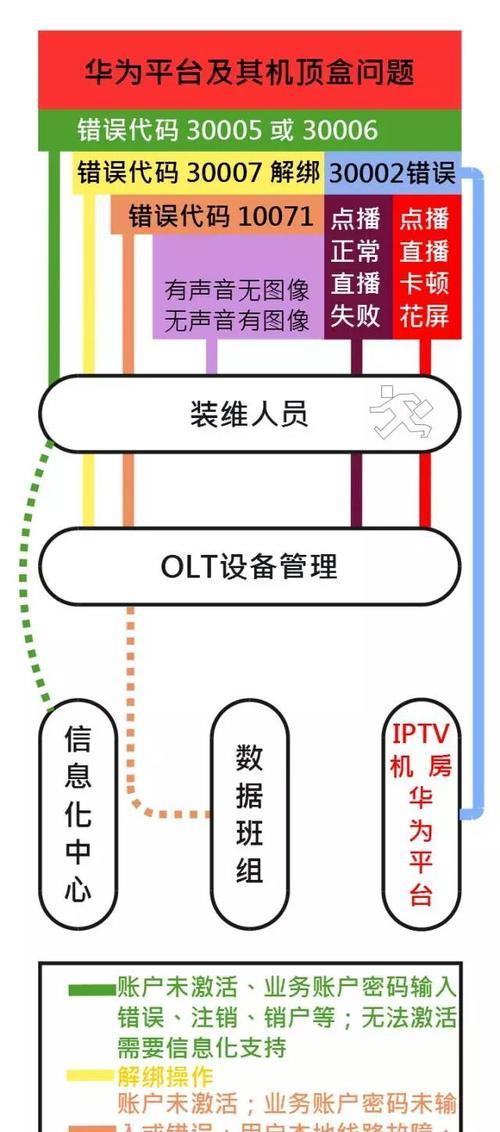
重启设备
第一步:重启机顶盒
如果网络连接没有问题,那么尝试重启机顶盒。长按机顶盒的电源键,直到指示灯熄灭,再重新开机。
第二步:重启路由器
若重启机顶盒后问题依旧,接下来请重启路由器。关闭路由器电源,等待30秒后再次打开。

检查网络设置
第一步:检查DHCP设置
进入机顶盒设置菜单,检查DHCP是否开启。若DHCP关闭,请开启它,然后重新启动机顶盒,让机顶盒自动获取IP地址。
第二步:手动配置IP地址
如果问题依旧,可以尝试手动设置IP地址。具体步骤一般在机顶盒的网络设置中进行,根据自己的网络环境配置合适的IP地址、子网掩码、网关和DNS服务器。

更新固件与软件
第一步:检查固件更新
联通机顶盒可能会有固件更新,过时的固件可能会导致网络连接问题。进入设置菜单,查看是否有可用的固件更新并进行更新。
第二步:检查软件更新
软件更新也很重要,确保机顶盒的系统软件保持最新,从而避免兼容性问题影响网络连接。
联系运营商
第一步:客服咨询
如果以上步骤都无法解决问题,可以联系联通客服。有可能是运营商端的问题,需要运营商协助解决。
第二步:技术上门服务
对于技术问题,联通提供上门服务。可以申请上门检查,由专业技术人员来检查和解决网络连接问题。
常见问题及解决方法
问题1:机顶盒显示无网络连接
解决方法:请按以上步骤检查网络线缆、重启设备、检查网络设置,并确保路由器工作正常。
问题2:机顶盒无法上网,但手机可以
解决方法:这可能意味着机顶盒与路由器的连接不稳定或者信号覆盖范围不足。可以尝试调整机顶盒位置或联系联通客服寻求帮助。
问题3:机顶盒网络时断时续
解决方法:可能是网络环境不稳定所致。你可以尝试更换有线连接,或检查路由器设置,避免路由器过热、信号干扰等问题。
通过以上步骤,大多数的联通机顶盒网络问题都可以得到解决。在日常使用中,保持对机顶盒和路由器的适当维护,定期更新软件,能够有效预防和减少网络问题的发生。
综上所述,机顶盒作为现代家庭娱乐系统中的核心设备,其网络稳定性的维护至关重要。掌握了上述解决方案,你就可以快速应对联通机顶盒可能出现的网络问题,保证家庭娱乐的顺畅无阻。
